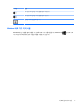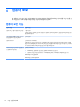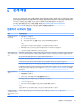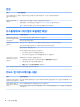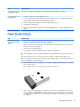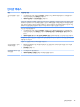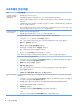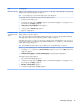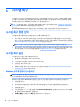User Guide-Windows 8.1
증상 가능한 해결 방법
3. 키보드가 반응하지 않으면, 송수신 장치에 있는 LED가 깜박거릴 때까지 또는 깜박거림을 멈출 때까지 키보드의
바닥 쪽에 있는
연결 단추(C)를 5~10초 동안 누른 상태로 유지합니다.
스피커 및 사운드
증상
가능한 해결 방법
볼륨이 너무 낮거나 불만족
스럽습니다.
컴퓨터 뒷면의 오디오 출력(검정색) 잭에 스피커가 연결되어 있는지 확인합니다. (멀티 채널 스피커인 경우 추가적인
오디오 잭을 사용합니다.) 전원을 사용하지 않는 분리형 스피커(배터리 또는 전원 코드와 같은 별도의 전원이 없는 스
피커)에서는 만족스러운 소리가 나오지 않습니다. 전원을 사용하지 않는 스피커를 전원을 사용하는 스피커로 교체합
니다.
소리가 나지 않습니다. 1.
시작 화면에서 제어판을 입력한 다음 제어판을 선택합니다. 또는, Windows 바탕 화면에서 시작 버튼을 마우스
오른쪽 단추로 클릭한 다음 제어판을 선택합니다. 시스템 및 보안을 선택합니다.
2. 관리 센터에서 일반적인 컴퓨터 문제 해결을 선택한 다음 오디오 재생 문제 해결을 선택합니다.
호숙 요기연결된 전원 공급 스피커 전원이 켜져 있을 수 있습니다.
컴퓨터를 끄고 스피커 연결을 끊었다가 다시 연결합니다. 스피커가 마이크 또는 헤드폰 잭이 아니라 오디오 잭에 연결
되어 있는지 확인하십시오.
절전 모드에서 빠져 나오려면, 절전 버튼(일부 모델만 해당)을 누르거나 Esc 키를 누릅니다.
헤드폰이 컴퓨터에 연결되어 있는 경우 헤드폰의 연결을 해제합니다.
12 5 장 문제 해결